বিষয়বস্তুৰ তালিকা
এক্সেলত ABS ফাংচন
এক্সেলত ABS ফাংচনৰ মাত্ৰ এটা উদ্দেশ্য আছে - এটা সংখ্যাৰ নিৰপেক্ষ মান পোৱা।
ABS(সংখ্যা)য'ত সংখ্যা হৈছে আপুনি নিৰপেক্ষ মান পাব বিচৰা সংখ্যা। ইয়াক এটা মান, কোষ প্ৰসংগ বা অন্য সূত্ৰৰ দ্বাৰা প্ৰতিনিধিত্ব কৰিব পাৰি।
উদাহৰণস্বৰূপে, A2 কোষত এটা সংখ্যাৰ নিৰপেক্ষ মান বিচাৰিবলৈ, আপুনি এই সূত্ৰ ব্যৱহাৰ কৰে:
=ABS(A2)
তলৰ স্ক্ৰীণশ্বটে এক্সেলত আমাৰ নিৰপেক্ষ সূত্ৰ দেখুৱাইছে:

এক্সেলত নিৰপেক্ষ মান কেনেকৈ গণনা কৰিব
আপুনি এতিয়া নিৰপেক্ষ মূল্যৰ ধাৰণাটো জানে আৰু... Excel ত কেনেকৈ গণনা কৰিব লাগে। কিন্তু আপুনি এটা নিৰপেক্ষ সূত্ৰৰ বাস্তৱ জীৱনৰ প্ৰয়োগৰ কথা ভাবিব পাৰিবনে? তলৰ উদাহৰণসমূহে আশাকৰোঁ আপুনি প্ৰকৃততে কি বিচাৰি পাইছে সেই বিষয়ে ভালদৰে বুজিবলৈ সহায় কৰিব।
ঋণাত্মক সংখ্যাক ধনাত্মক সংখ্যালৈ ৰূপান্তৰ কৰক
যি পৰিস্থিতিত আপুনি ঋণাত্মক সংখ্যাক ধনাত্মক সংখ্যালৈ সলনি কৰিব লাগে, তেতিয়া... Excel ABS ফাংচন এটা সহজ সমাধান।
ধৰি লওক, আপুনি এটা সংখ্যা আনটোৰ পৰা বিয়োগ কৰি দুটা সংখ্যাৰ মাজৰ পাৰ্থক্য গণনা কৰে। সমস্যাটো হ'ল কিছুমান ফলাফল ঋণাত্মক সংখ্যা হোৱাৰ বিপৰীতে আপুনি পাৰ্থক্যটো সদায় ধনাত্মক সংখ্যা হোৱাটো বিচাৰে:

সূত্ৰটো ABS ফাংচনত মেৰিয়াই লওক:
=ABS(A2-B2)
আৰু ঋণাত্মক সংখ্যাবোৰ ধনাত্মকলৈ ৰূপান্তৰিত কৰক, ধনাত্মক সংখ্যাবোৰক অপ্ৰভাৱিত কৰি ৰাখিব:

মান ভিতৰত আছে নে নাই বিচাৰি উলিয়াওকtolerance
এক্সেলত ABS ফাংচনৰ আন এটা সাধাৰণ প্ৰয়োগ হ'ল এটা প্ৰদত্ত মান (সংখ্যা বা শতাংশ) প্ৰত্যাশিত টোলাৰেন্সৰ ভিতৰত আছে নে নাই সেইটো বিচাৰি উলিওৱা।
A2 ত প্ৰকৃত মানৰ সৈতে, প্ৰত্যাশিত মান B2 ত, আৰু C2 ত সহনশীলতা, আপুনি সূত্ৰটো এইদৰে নিৰ্মাণ কৰে:
- প্ৰত্যাশিত মানক প্ৰকৃত মানৰ পৰা বিয়োগ কৰক (বা বিপৰীতভাৱে) আৰু পাৰ্থক্যৰ নিৰপেক্ষ মান পাওক: ABS(A2-B2)
- নিৰপেক্ষ মান অনুমোদিত সহনশীলতাৰ কম বা সমান নেকি পৰীক্ষা কৰক: ABS(A2-B2)<=C2
- আকাংক্ষিত বাৰ্তাসমূহ। এই উদাহৰণত আমি "হয়" ঘূৰাই দিওঁ যদি পাৰ্থক্যটো সহনশীলতাৰ ভিতৰত থাকে, "নাই" অন্যথা:
=IF(ABS(A2-B2)<=C2, "Yes", "No")
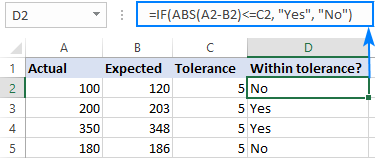
নিৰপেক্ষ কেনেকৈ যোগ কৰিব লাগে Excel ত মানসমূহ
এটা পৰিসীমাৰ সকলো সংখ্যাৰ এটা নিৰপেক্ষ যোগফল পাবলৈ, নিম্নলিখিত সূত্ৰসমূহৰ এটা ব্যৱহাৰ কৰক:
এৰে সূত্ৰ:
SUM(ABS( range))নিয়মিত সূত্ৰ:
SUMPRODUCT(ABS( range))প্ৰথম ক্ষেত্ৰত, আপুনি SUM ফলনক বলবৎ কৰিবলে এটা এৰে সূত্ৰ ব্যৱহাৰ কৰে ধাৰ্য্য কৰা পৰিসীমাৰ সকলো সংখ্যা যোগ কৰক। SUMPRODUCT স্বভাৱতে এটা এৰে ধৰণৰ ফলন আৰু অতিৰিক্ত হেতালি খেলা নোহোৱাকৈ এটা পৰিসীমা নিয়ন্ত্ৰণ কৰিব পাৰে।
A2:B5 কোষত যোগ কৰিবলগীয়া সংখ্যাসমূহৰ সৈতে, নিম্নলিখিত সূত্ৰসমূহৰ যিকোনো এটাই এটা ট্ৰিট কাম কৰিব:
এৰে সূত্ৰ, Ctrl + Shift + Enter টিপি সম্পূৰ্ণ কৰা হয় :
=SUM(ABS(A2:B5))
নিয়মিত সূত্ৰ, এটা সাধাৰণ Enter ৰ সৈতে সম্পূৰ্ণ কৰাkeystroke:
=SUMPRODUCT(ABS(A2:B5))
তলৰ স্ক্ৰীণশ্বটত দেখুওৱাৰ দৰে, দুয়োটা সূত্ৰই ধনাত্মক আৰু ঋণাত্মক সংখ্যাৰ নিৰপেক্ষ মানসমূহ যোগ কৰে, চিহ্নটোক আওকাণ কৰি:

সৰ্বোচ্চ/নূন্যতম নিৰপেক্ষ মান কেনেকৈ বিচাৰিব
এক্সেলত নূন্যতম আৰু সৰ্বোচ্চ নিৰপেক্ষ মান পোৱাৰ আটাইতকৈ সহজ উপায় হ'ল নিম্নলিখিত এৰে সূত্ৰসমূহ ব্যৱহাৰ কৰা।
সৰ্বোচ্চ নিৰপেক্ষ মান:
MAX(ABS( range))নূন্যতম নিৰপেক্ষ মান:
MIN(ABS( range))A2:B5 ত আমাৰ নমুনা ডাটাছেটৰ সৈতে,... সূত্ৰসমূহে নিম্নলিখিত আকৃতি লয়:
সৰ্বোচ্চ নিৰপেক্ষ মান পাবলৈ:
=MAX(ABS(A2:B5))
নূন্যতম নিৰপেক্ষ মান বিচাৰিবলৈ:
=MIN(ABS(A2:B5))
অনুগ্ৰহ কৰি Ctrl+Shift+Enter টিপি এৰে সূত্ৰসমূহ সঠিকভাৱে সম্পূৰ্ণ কৰাটো নিশ্চিত কৰক।
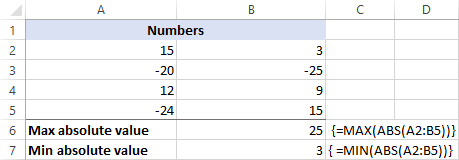
যদি আপুনি আপোনাৰ কাৰ্য্যপত্ৰিকাত এৰে সূত্ৰসমূহ ব্যৱহাৰ কৰি ভাল নাপায়, আপুনি ট্ৰিক কৰিব পাৰে ABS ফাংচনক এটা পৰিসীমা প্ৰচেছ কৰিবলৈ ইয়াক তলত দেখুওৱাৰ দৰে INDEX ফাংচনৰ array যুক্তিত নেষ্ট কৰি।
সৰ্বোচ্চ নিৰপেক্ষ মান পাবলৈ:
=MAX(INDEX(ABS(A2:B5),0,0))
নূন্যতম নিৰপেক্ষ মান পাবলৈ:
=MIN(INDEX(ABS(A2:B5),0,0))
এইটোৱে কাম কৰে কাৰণ row_num আৰু column_num যুক্তিসমূহ 0 লে সংহতি কৰা বা বাদ দিয়া এটা INDEX সূত্ৰই Excelক এটা individua মানতকৈ এটা সম্পূৰ্ণ এৰে ঘূৰাই দিবলৈ কয়।

এক্সেলত নিৰপেক্ষ মান কেনেকৈ গড় কৰিব পাৰি
আমি নূন্যতম/সৰ্বোচ্চ নিৰপেক্ষ মান গণনা কৰিবলৈ ব্যৱহাৰ কৰা সূত্ৰবোৰেও নিৰপেক্ষ মান গড় দিব পাৰে। আপুনি মাত্ৰ MAX/MIN সলনি কৰিব লাগিব AVERAGE ৰেfunction:
এৰে সূত্ৰ:
=MAX(ABS( range ))
নিয়মিত সূত্ৰ:
=AVERAGE(INDEX(ABS( range ),0,0))
আমাৰ নমুনা ডাটা ছেটৰ বাবে, সূত্ৰসমূহ যাব তলত দিয়া ধৰণে:
গড় নিৰপেক্ষ মানলৈ এৰে সূত্ৰ (Ctrl + Shift + Enter টিপি প্ৰৱেশ কৰা হয়):
=MAX(ABS(A2:B5))
গড় নিৰপেক্ষ মানলৈ নিয়মীয়া সূত্ৰ:
=AVERAGE(INDEX(ABS(A2:B5),0,0))

অধিক নিৰপেক্ষ মূল্যৰ সূত্ৰৰ উদাহৰণ
ওপৰত প্ৰদৰ্শন কৰা এটা নিৰপেক্ষ মানৰ সাধাৰণ ব্যৱহাৰৰ বাহিৰেও, Excel ABS ফাংচনটো সংযুক্তভাৱে ব্যৱহাৰ কৰিব পাৰি যিবোৰ কামৰ বাবে কোনো অন্তৰ্নিৰ্মিত সমাধান নাই সেইবোৰ কাম নিয়ন্ত্ৰণ কৰিবলে অন্য ফলনসমূহৰ সৈতে। তলত আপুনি এনে সূত্ৰৰ কেইটামান উদাহৰণ পাব।
আজিৰ আটাইতকৈ ওচৰৰ তাৰিখ এটা লওক - আজিৰ ওচৰৰ তাৰিখ এটা পাবলৈ এটা নিৰপেক্ষ মান ব্যৱহাৰ কৰা হয়।
নিৰপেক্ষ মানৰ দ্বাৰা ৰেংক গণনা কৰা - ৰেংক চিহ্নটোক আওকাণ কৰি সংখ্যাবোৰক সিহঁতৰ নিৰপেক্ষ মানৰ দ্বাৰা।
এটা সংখ্যাৰ এটা দশমিক অংশ উলিয়াওক - এটা সংখ্যাৰ এটা ভগ্নাংশ অংশ এটা নিৰপেক্ষ মান হিচাপে লওক।
এটা ঋণাত্মক সংখ্যাৰ এটা বৰ্গমূল পাওক - ঋণাত্মক সংখ্যা এটাৰ বৰ্গমূল লওক যেন ই এটা ধনাত্মক সংখ্যা।
এবিএছ ফাংচন ব্যৱহাৰ কৰি এক্সেলত নিৰপেক্ষ মান কেনেকৈ কৰিব লাগে। এই টিউটোৰিয়েলত আলোচনা কৰা সূত্ৰসমূহ অতি সহজ আৰু আপুনি আপোনাৰ কাৰ্য্যপত্ৰিকাসমূহৰ বাবে সিহতক সামঞ্জস্য কৰাত কোনো অসুবিধা নাপাব। ভালদৰে চাবলৈ, আপুনি আমাৰ নমুনা এক্সেল এবছল্যুট ভেলু ৱৰ্কবুক ডাউনলোড কৰিবলৈ স্বাগতম।
মই আপোনাক পঢ়াৰ বাবে ধন্যবাদ আৰু অহা সপ্তাহত আপোনাক আমাৰ ব্লগত লগ পাম বুলি আশা কৰিলোঁ!
টিউটোৰিয়েলত এটা সংখ্যাৰ নিৰপেক্ষ মানৰ ধাৰণা ব্যাখ্যা কৰা হৈছে আৰু এক্সেলত নিৰপেক্ষ মান গণনা কৰিবলৈ ABS ফাংচনৰ কিছুমান ব্যৱহাৰিক প্ৰয়োগ দেখুৱাইছে: যোগফল, গড়, এটা ডাটাছেটত সৰ্বোচ্চ/মিনিট নিৰপেক্ষ মান বিচাৰি উলিয়াওক।
সংখ্যাৰ বিষয়ে আমি জনা এটা মৌলিক কথা হ’ল ই ধনাত্মক আৰু ঋণাত্মক হ’ব পাৰে। কিন্তু কেতিয়াবা আপুনি কেৱল ধনাত্মক সংখ্যা ব্যৱহাৰ কৰিব লাগিব, আৰু তাতেই নিৰপেক্ষ মান কামত আহে।
এটা সংখ্যাৰ নিৰপেক্ষ মান
সৰল ভাষাত ক'বলৈ গ'লে, সংখ্যাৰ নিৰপেক্ষ মান হৈছে সংখ্যাৰ ৰেখাত সেই সংখ্যাটোৰ শূন্যৰ পৰা দূৰত্ব, দিশ নিৰ্বিশেষে।
উদাহৰণস্বৰূপে, 3 আৰু -3 সংখ্যাটোৰ নিৰপেক্ষ মান একে (৩) কাৰণ সিহঁত শূন্যৰ পৰা সমানে দূৰত:

ওপৰৰ দৃশ্যৰ পৰা আপুনি বুজিব পাৰে যে:
- ৰ নিৰপেক্ষ মান এটা ধনাত্মক সংখ্যা হৈছে সংখ্যাটো নিজেই।
- এটা ঋণাত্মক সংখ্যা ৰ নিৰপেক্ষ মান হ'ল ইয়াৰ ঋণাত্মক চিহ্ন নথকা সংখ্যা।
- নিৰপেক্ষ মান শূন্য ৰ 0.
সহজ!
গণিতত x ৰ নিৰপেক্ষ মানক এইদৰে চিহ্নিত কৰা হয়

